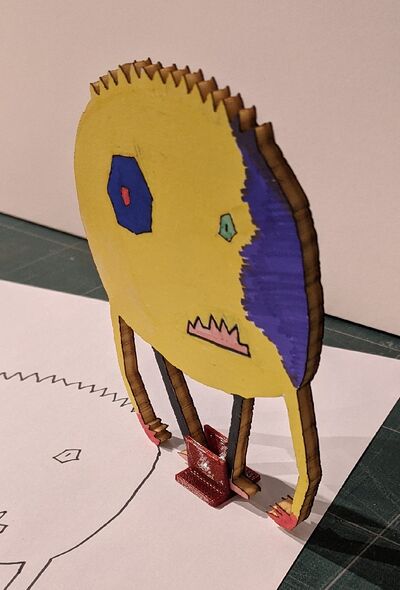Calendrier perpétuel (Laser)
Description
Objectif
Fabriquer un calendrier perpétuel avec la découpeuse laser
Temps nécessaire
1h30/2h
Matériels
- Planches de Tilleul au format 210 x 297 mm (3 mm d'épaisseur)
- Colle à bois pour coller les deux morceaux
Machines
Logiciels
Fichiers nécessaires
Points de vigilance
Source
- Site ameede.com - Mini calendar E0016653
Fabrication
- Ouvrir le logiciel Inkscape
- En haut à gauche, cliquer sur Affichage et cocher Grille si ce n'est pas déjà coché
- En haut à gauche, cliquer sur Fichier > Propriétés du document et vérifier qu'il est en A4 au format Paysage
- Cliquer sur Grilles et indiquer les valeurs suivantes :
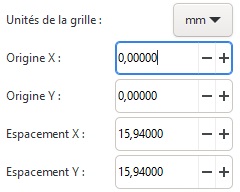
- Activer le magnétisme en cliquant en haut à droite sur

- Cliquer sur l'outil Rectangle
 (colonne de gauche) puis tracer un rectangle (cliquer-glisser) de 9 cases en largeur * 10 cases en hauteur
(colonne de gauche) puis tracer un rectangle (cliquer-glisser) de 9 cases en largeur * 10 cases en hauteur - Cliquer sur Objet > Fond et contour
- Dans la fenêtre de droite cliquer sur Fond puis sur X puis cliquer sur Contour puis sur
 et lui appliquer la couleur R:255 - V:0 - B:0
et lui appliquer la couleur R:255 - V:0 - B:0 - Double cliquer sur le rectangle puis en haut, dans la zone Rx indiquer 9,400
- Dupliquer ensuite ce rectangle pour le positionner juste à côté (les lignes doivent se toucher)
- Sélectionner les deux formes puis cliquer sur Chemin > Combiner
- Placer ensuite cette forme en haut à gauche
- Cliquer sur
 dans la colonne de gauche
dans la colonne de gauche
Cliquer ensuite sur le coin en haut à droite, du carré en bas à gauche dans la forme de gauche puis cliquer et glisser jusqu'au coin en haut à gauche du dernier carré puis double cliquer à l'apparition de la croix
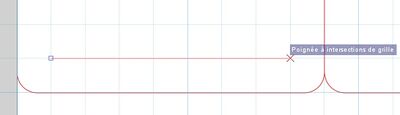
De la même manière, tracer 6 autres segments pour arriver à ce résultat
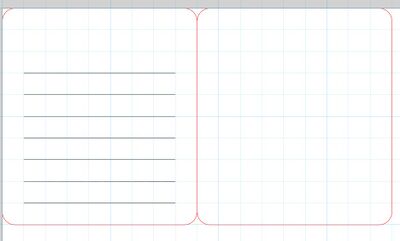
Reproduire ce manipulations pour les lignes verticales
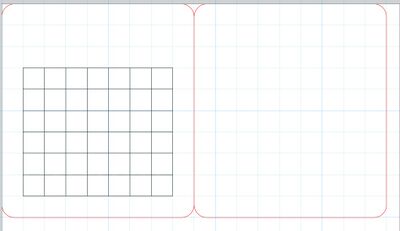
Certaines des ces segments seront coupées (en rouge) et d'autres tracées (en noir). Il faut donc changer les couleurs de certaines lignes Cliquer sur un segment extérieur pour le sélectionner
- Cliquer sur Objet > Fond et contour
- Dans la fenêtre de droite cliquer sur Contour puis sur
 et lui appliquer la couleur R:255 - V:0 - B:0 pour obtenir le résultat suivant (segments plus gros = segments noirs)
et lui appliquer la couleur R:255 - V:0 - B:0 pour obtenir le résultat suivant (segments plus gros = segments noirs) 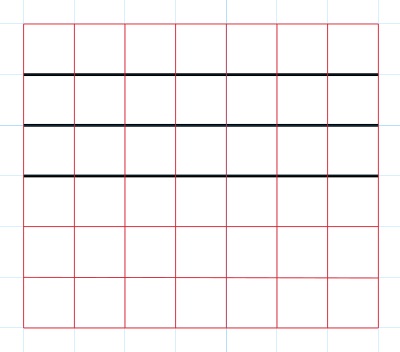
- Sélectionner tous les segments et objet puis faire Objet > Grouper
De la même manière, créer un quadrillage avec des segments (rouges) pour la découpe des 11 mois
Pour aider : 1 mois = 3 cases de large et 1 de haut, il faut donc tracer 2 segments horizontaux de 18 cases et 1 de 15 cases puis tracer les 7 segments verticaux

- Sélectionner tous ces segments pour les mois puis faire Objet > Grouper
Créer également le quadrillage pour le 12ème mois au dessus du quadrillage des jours
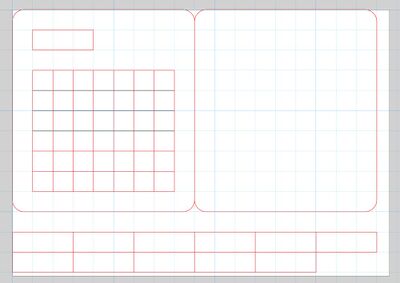
Désactiver le magnétisme en cliquant sur ![]() Cliquer sur Fichier > Importer pour ouvrir le fichier Calendrier perpetuel-pieds.svg téléchargé
Cliquer sur Fichier > Importer pour ouvrir le fichier Calendrier perpetuel-pieds.svg téléchargé
Une fois importé, déplacer les pieds au centre de la forme et au milieu des 3 segments noirs
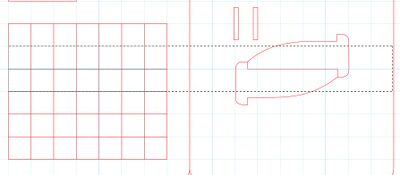
Sélectionner les pieds et le quadrillage puis Objet > Grouper
Remonter le quadrillage des mois afin de le rapprocher du reste des découpes Remonter également le quadrillage du mois en cours Sélectionner tous les objets puis Objet > Grouper
- Le fichier de base est terminé
- Cliquer une fois sur le dessin pour le sélectionner puis cliquer sur Chemin > Vectoriser un objet matriciel
- Choisir comme type de vectorisation Traçage Centerline (autotrace)
- Décocher Moucheture et Adoucir les coins
- Cliquer ensuite sur Appliquer
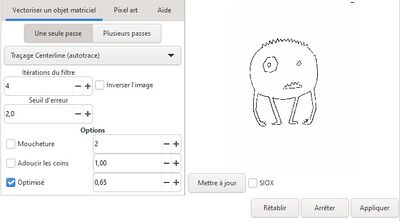
- Cliquer sur l'image puis maintenir le clic enfoncé et glisser la souris pour décaler l'image d'origine. L'image vectorisée apparaît en dessous.
- Supprimer l'image d'origine.
- Double cliquer sur l'image pour voir apparaître les nœuds.
- Vérifier qu'il n'en existe pas en dehors du dessin. Si c'est le cas, il faut les supprimer (comme ici encadré en rouge). Pour cela, sélectionner les nœuds à supprimer à l'aide d'un brouillard puis appuyer sur Suppr sur le clavier (pour obtenir le résultat de droite : pointillés au plus près du dessin)
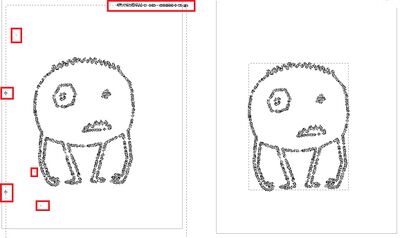
- Appuyer sur la touche S du clavier pour quitter le mode d'édition des nœuds
- Cliquer sur Chemin > Séparer
- Sélectionner les chemins qui seront découpés par la suite (le contour)
- Cliquer ensuite sur Chemin > Combiner (Il est possible de le faire en plusieurs fois)
- Faire la même chose pour les chemins qui seront gravés (l'intérieur)
- Il y a donc maintenant deux chemin séparés.
- Cliquer sur Objet > Fond et contour
- Cliquer sur le chemin extérieur et lui appliquer la couleur R:255 - V:0 - B:0
- Sélectionner le chemin intérieur et lui appliquer la couleur R:0 - V:0 - B:0
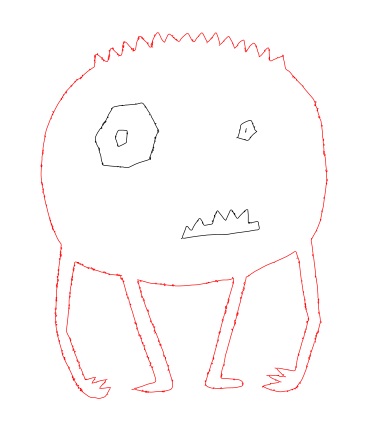
- Cliquer ensuite sur Fichier > Enregistrer pour enregistrer (et renommer) le fichier .svg
- Ouvrir le logiciel LaserBox et cliquer sur + pour lancer un nouveau projet
- Cliquer sur
 pour importer le fichier svg enregistré précédemment
pour importer le fichier svg enregistré précédemment - Allumer la Laserbox Makeblock et placer le carton plume dans la machine
- Connecter la Laserbox Makeblock au logiciel en cliquant en haut sur LaserBox > LaserBox (en haut à droite) (ou sur le bouton bleu juste à côté)
- Cliquer sur mode surface plane
- Normalement les couleurs sont présentes (Si ce n'est pas le cas, cliquer sur
 puis sur Paramètres. Cocher la case Afficher le block Couleur)
puis sur Paramètres. Cocher la case Afficher le block Couleur) - Ajuster la taille du dessin au carton plume (attention de ne pas le déformer)
- Dans la colonne de droite indiquer les valeurs suivantes : (épaisseur, vitesse et puissance) et vérifier que le rouge est en dessous du noir. Si ce n'est pas le cas, il faut modifier les couleurs sur le logiciel Laserbox
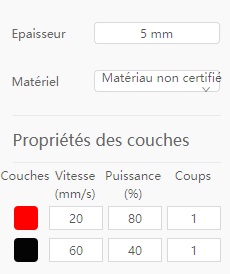
- Cliquer sur
 puis suivre les instructions pour lancer la découpe
puis suivre les instructions pour lancer la découpe - Une fois terminé, sortir la silhouette de la machine

- Il ne reste plus qu'à la personnaliser et pour le faire tenir, d'imprimer ce fichier en 3D